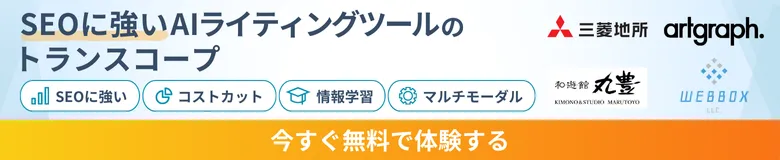最終更新日:2025/2/6
サイトマップの種類と作成するメリット、作成ツールを解説

「サイトマップとは何かを知りたい」
「サイトマップの作成方法や作成ツールを知りたい」
このようにお考えではありませんか?
今回は、サイトマップの種類や役割・作成するメリットとあわせて、作成方法・作成ツール・作成する際の注意点についても解説します。
適切にサイトマップを設定すると、ユーザビリティやクローラビリティが向上し、SEOにも効果があります。
さらにSEOに強いウェブサイトやコンテンツを作成したい方は、SEOに強いAIライティングツール「トランスコープ」もあわせてご活用ください。
サイトマップとは?
サイトマップは、「Webサイトのどこに、どのような情報があるかを伝える地図」です。
サイトマップには主に以下の3つがあり、役割や情報を伝える対象が異なります。
- サイト制作時の設計図としてのサイトマップ
- ユーザー向けの案内図としてのサイトマップ
- 検索エンジンにサイト情報を伝えるためのサイトマップ
各サイトマップの役割や、作成すると誰にどのようなメリットがあるのかを理解すると、ユーザーが閲覧しやすくSEOにも強い有用なサイト作りにつながります。
サイトマップの種類3つと役割
3種類のサイトマップについて、それぞれの役割および作成するメリットを紹介します。
- サイトマップ:サイト制作時の設計図
- HTMLサイトマップ:ユーザー向けの案内図
- XMLサイトマップ:検索エンジンにサイト情報を伝えるファイル
それぞれ解説します。
1.サイトマップ:サイト制作時の設計図
サイトマップの1つ目は、Webサイトを構築する際に作成する「サイトの設計図」です。
Webサイト制作の主なフローは以下のとおりで、サイトマップは具体的なページ設計やデザインに入る前に作成します。
- リサーチ・分析
- ペルソナ設計
- サイトマップ作成
- ワイヤーフレーム作成
- モックアップ・プロトタイプ作成
- コンテンツ・デザイン作成
- コーディング・実装
サイト制作時に全体の構造をサイトマップで視覚化すると、以下のメリットがあります。
- 必要なページの内容・数を決められる
- 適切な階層構造を作れる
- ユーザーが使いやすい導線を設計できる
- 計画的にサイト制作を進められる
サイト制作時の設計図としてのサイトマップは、ExcelやPowerPointで作成が可能です。
ワイヤーフレームについては、ワイヤーフレームとは?作り方、ツール、作成のポイントを解説!もご覧ください。
また、Webサイトに掲載する要素が過不足なく網羅されているかは、カスタマージャーニーとは?SEOにおける重要性と活用する手順を参考にしてみてください。
2.HTMLサイトマップ:ユーザーのための案内図
サイトマップの2つ目は、「HTMLサイトマップ」と呼ばれる「ユーザーのための、サイト全体の案内図」です。
HTMLサイトマップはページの下部などに設置されており、サイト内のページをカテゴリーごとに一覧で表示します。
HTMLサイトマップ作成のメリットは、ユーザビリティや滞在時間の向上につながる点です。
サイトを訪れたユーザーは、HTMLサイトマップを見ればサイトの構造を理解でき、スムーズに目的のページにたどり着けます。
ただし、ユーザーの利便性は「ナビゲーションメニュー」や「記事カテゴリー」を最適に設定することでも向上可能です。
わざわざHTMLサイトマップを経由しなくても、ナビゲーションメニューや記事カテゴリーからスムーズに目的のコンテンツにたどり着けるのが利用しやすいサイトともいえます。
HTMLサイトマップにはSEO効果もあまりないため、ナビゲーションメニューやカテゴリーを整えた上で必要に応じて設置するとよいでしょう。
3.XMLサイトマップ:検索エンジンにサイト情報を伝えるファイル
サイトマップの3つ目は、「XMLサイトマップ」と呼ばれる「検索エンジンにサイト情報を伝えるファイル」です。
XMLサイトマップを読み込むことで、検索エンジンが素早く、漏れなくページを認識できます。
結果的にクローラーが効率的にサイトを巡回できるようになり、サイトが検索結果に表示されるスピードが上がるためSEOの強化にもつながります。
ただし、サイトの各ページが適切にリンクされていれば検索エンジンはサイトのページを検出できるため、XMLサイトマップはどのサイトでも必ず作成しなければならない訳ではありません。
XMLサイトマップの必要性が高いサイトの特徴は、以下のとおりです。
- サイズの大きいサイト(ページ数が500ページ以上)
- 他のサイトからリンクされていない新しいサイト
- 検索結果に表示させたいメディア ファイル(動画、画像)やニュースページが多いサイト
しかし、作成を迷っているのであれば、以下の理由からXMLサイトマップの作成をおすすめします。
- XMLサイトマップはSEOにおいて一定の効果が見込める
- 作成するデメリットは労力だけである
自社サイトをなるべく早く検索結果に表示させたい場合は、XMLサイトマップは作っておくとよいでしょう。
HTMLサイトマップの作成方法
HTMLサイトマップは、手動またはプラグインを使用して作成できます。
ただし、手動で作成するためにはソースコードについての専門知識が必要なため、プラグインなどの作成ツールを使うのがおすすめです。
WordPressのプラグインを使えば、専門知識がなくても簡単にHTMLサイトマップを作成できます。
WordPressについては、【2025年版】WordPressおすすめ有料・無料テーマ10選もあわせてご覧ください。
HTMLサイトマップ作成ツール
HTMLサイトマップを自動で作成できる、WordPressのプラグインを紹介します。
- WP Sitemap Page
- Simple Sitemap
それぞれ解説します。
HTMLサイトマップ作成ツールとしてはPS Auto Sitemapが有名ですが、PS Auto Sitemapは9年前から更新されておらず、現在は公開を停止中です。
1.WP Sitemap Page

WP Sitemap Pageは、自動でHTMLサイトマップを生成できるプラグインです。
プラグインで生成したショートコードをサイト内の固定ページに貼り付けるだけで、簡単にHTMLサイトマップの生成が可能です。
サイトマップにはすべてのページおよび投稿が反映され、除外したいページやカスタム投稿タイプの指定もできます。
また、CSSを使ったカスタマイズも可能です。
2.Simple Sitemap

Simple Sitemapには、ショートコードだけでなく専用ブロックが用意されており、WordPressのブロックエディターを使っている場合は投稿編集画面から簡単に設定できます。
また、クラシックエディターの場合は、ショートコードを使用できます。
基本的なHTMLサイトマップの作成は無料版で十分対応できますが、任意ページの除外やデザインの調整まで行いたい場合は有料版を利用しましょう。
HTMLサイトマップ作成の注意点
HTMLサイトマップを作成するときは、以下の2点に注意しましょう。
- リンク切れに注意する
- サイトの構造が分かるように記述する
1.リンク切れに注意する
サイトを更新してリンク先のURLが変わった際は、HTMLサイトマップも更新しないとページが表示されません。
リンク切れのページをクリックすると、ユーザーには404エラーページが表示されるため、離脱の原因となります。
サイトに新しいページを追加した際は、HTMLサイトマップも更新しましょう。
2.サイトの構造がわかるように記述する
HTMLサイトマップをきちんと階層構造にすれば、ユーザーがどこのページから目的のページにたどり着けるのか、ページ同士の関係性を理解しやすくなります。
反対に、サイトの構造がわかりにくいサイトマップはユーザーの混乱を招き、利便性が低下してしまいます。
HTMLサイトマップの役割は、サイトを訪問したユーザーにサイトの構造を正しく、わかりやすく伝えることです。
ユーザーを混乱させないよう、サイトの構造がひと目でわかるように記述しましょう。
XMLサイトマップの作成方法
XMLサイトマップは手動で作ることも可能ですが、プラグインやWebツールを使えば専門知識のない方でも簡単に作成できます。
WordPressを使用している場合は、プラグインを使って作成するのがおすすめです。
プラグインを使用すれば、サイトの更新時にXMLサイトマップも自動で更新されるなど、設置後のメンテナンスの手間が省けます。
WordPressを使っていない場合には、Webで提供されている無料作成ツールを利用するとよいでしょう。
XMLサイトマップを作成した後は検索エンジンにXMLサイトマップを送信し、ファイルの存在を伝える工程が必要です。
XMLサイトマップ作成ツール
XMLサイトマップを自動で生成できるWordPressのプラグインと、Webツールを紹介します。
- XML Sitemaps(プラグイン)
- Yoast SEO(プラグイン)
- All in One SEO(プラグイン)
- sitemap.xml Editor(Webツール)
- XML-SiteMaps.com(Webツール)
それぞれ解説します。
1.XML Sitemaps(旧 Google XML Sitemaps)

引用:XML Sitemaps
XML Sitemapsは、サイトマップ作成に特化した無料WordPressプラグインです。
インストールすると自動でXMLサイトマップを作成でき、カスタマイズも可能です。
また、コンテンツが変更されると自動的にXMLサイトマップを更新し、Googleにも通知してくれます。
使用するのに技術的知識は必要なく、専門知識がない人でも数クリックでXMLサイトマップを設定できます。
2.Yoast SEO

引用:Yoast SEO
Yoast SEOはSEO関連のニーズを幅広くカバーしているWordPressのSEOプラグインで、XMLサイトマップも手軽に作成・管理できます。
Yoast SEOには有料版もありますが、XMLサイトマップは無料版で作成可能です。
プラグインを有効にするとサイトマップが自動的に生成され、一度検索エンジンにサイトマップを送信した後は、サイト更新の度に自動的に情報を更新してくれます。
3.All in One SEO

All in One SEOはSEO対策ツールのプラグインで、SEOに関するさまざまな設定をまとめて行えます。
XMLサイトマップを自動で生成する機能も備わっており、サイトを更新する度にサイトマップも自動で更新してくれます。
また、XMLサイトマップだけでなく、HTMLサイトマップも作成可能です。
4.sitemap.xml Editor

sitemap.xml EditorはWebで提供されている無料ツールで、対象サイトのURLを入れるだけで自動でページをスキャンしてsitemap.xmlを生成します。
使用するためにユーザー登録やダウンロードの必要がなく、手軽にXMLサイトマップを作れるのが魅力です。
XMLサイトマップを自動的に更新する機能はないため、サイトを更新した際はサイトマップを再生成し、アップロードし直す必要があります。
一度の作成で取得できるのは、最大1,000URLまでです。
5.XML-SiteMaps.com

XML-SiteMaps.comは、Webで提供されているXMLサイトマップ生成ツールです。
使用にあたってユーザー登録の必要はなく、無料で簡単にsitemap.xmlを自動生成できます。
XML-SiteMaps.comには無料プランと有料プランがあり、無料プランにはサイトマップの自動更新機能はありません。
有料プランにアップグレードすると、サイト更新の際にXMLサイトマップを自動更新し、自動で検索エンジンに送信できるようになります。
一度の作成で取得できるのは、最大500URLまでです。
XMLサイトマップを作成したらGoogleに伝える
XMLサイトマップを作成したらGoogleに送信し、ファイルの存在を伝える必要があります。
XMLサイトマップの送信方法にはrobots.txtを用いる方法もありますが、専門知識がないと難しいためGoogleサーチコンソールを使う方法を紹介します。
Googleサーチコンソールを使う場合は、以下の4ステップでサイトマップを送信しましょう。
- Googleサーチコンソールにログイン
- 左メニューの「サイトマップ」を選択
- 「新しい サイトマップの追加」欄に、サイトマップのURLを入力
- 「送信」ボタンをクリック
送信後、ステータスが「成功しました」となれば完了です。
robots.txtについて詳しく知りたい方は、SEO担当者向けrobots.txtの書き方と設定方法を解説もご覧ください。
Googleサーチコンソールの使い方については、【Googleサーチコンソール】使い方から応用まで詳しく解説!もあわせてご覧ください。
プラグインを利用した場合は、サイトの更新時にXMLサイトマップも自動で更新される上に、Googleへ再通知してくれます。
そのため、XMLサイトマップを作成した際に一度送信すれば、以降は再送信の必要がありません。
一方、無料の自動作成ツールで作成した場合は、サイトを更新した際にはXMLサイトマップの再送信が必要です。
上記の手順でGoogleに再通知をしましょう。
XMLサイトマップ作成時の注意点
XMLサイトマップの作成時は、以下の4点に注意しましょう。
- URLは正確に入力する
- noindexのページが入っていないか確認する
- サイズが大きすぎる場合はファイルを分ける
- 作成してもすぐに検索結果に反映されるわけではない
それぞれ解説します。
1.URLは正確に入力する
XMLサイトマップ作成時の注意点の1つ目は、URLを正確に入力することです。
URLの表記ゆれや入力に誤りがあると、Googleがページを認識できません。
また、同じ内容のページが複数存在する場合は、正規化したURLを使用する必要があります。
XMLサイトマップを生成する前にURLの正規化を行い、正しくURLを入力しましょう。
2.noindexのページが入っていないか確認する
XMLサイトマップ作成時の注意点の2つ目は、noindexのページが入っていないか確認することです。
noindexのページが含まれていると、Googleに通知してもエラーメッセージが表示されて送信できません。
XMLサイトマップを作成する際は、noindexのページを除いておきましょう。
3.サイズが大きすぎる場合はファイルを分ける
XMLサイトマップ作成時の注意点の3つ目は、サイズが大きすぎる場合はファイルを分けることです。
1つのXMLサイトマップに登録可能なURL数やファイルサイズには、以下の制限があります。
- ファイルサイズ:圧縮していない状態で、50MBまで
- URLの件数:50,000件まで
サイトマップがサイズ制限を超える場合は複数に分割し、それぞれのサイトマップが制限以下となるように調整する必要があります。
とくに、プラグインではなく無料生成ツールでXMLサイトマップを作成し、自分でアップロードする場合は注意しましょう。
4.作成してもすぐに検索結果に反映されるわけではない
XMLサイトマップ作成の注意点の4つ目は、作成してもすぐに検索結果に反映されるわけではないことです。
XMLサイトマップの情報をGoogleに伝えても、すぐにGoogleのクローラーがページを巡回してインデックスする訳ではありません。
検索結果に反映されるまでは、一定期間待つ必要があります。
まとめ:サイトマップを作成してSEOに役立てよう

今回は、サイトマップの種類や作成するメリットを解説するとともに、作成方法や作成ツールを解説しました。
HTMLサイトマップを設置すると、ユーザーが目的のページにスムーズにたどり着けるようになり、結果としてユーザビリティや滞在時間の向上につながります。
XMLサイトマップを作成・送信すると、クローラーが効率的に巡回可能になり、サイトが検索結果に表示されるスピードが上がります。
XMLサイトマップの作成はSEOの強化にもつながるため、作成するか迷った場合は作成するとよいでしょう。
さらに、SEOを強化するには、SEOに強いAIライティングツール「トランスコープ」がおすすめです。
トランスコープについては、以下の動画で詳しく紹介しています。
AIでSEOに強いブログ記事作成!SEOに強いAIライティングツール「トランスコープ」とは?
さらに、【トランスコープの評判・導入事例】では、実際にトランスコープを取り入れた企業の導入事例を掲載しています。
ぜひご確認ください。
トランスコープは、無料で体験ができます。
ご興味がございましたら、お気軽にお試しください。
■SEOに強いAIライティングツール「トランスコープ」
最終更新日:2025/2/6
シェアモル株式会社 代表取締役
齋藤 康輔
大学在学中に半導体のシミュレーションを専攻する傍ら、人材会社にてインターン。
インターン中に人材会社向け業務システムを開発し、大学卒業後の2007年3月に上記システム「マッチングッド」を販売する会社、マッチングッド株式会社を設立。
12年の経営の後、2019年1月に東証プライム上場企業の株式会社じげんに株式譲渡。
売却資金を元手に、シェアモル株式会社を設立。
AIを利用したM&A・事業承継の仲介サービス「シェアモルM&A」とSEOに強い文章をAIが作成する「トランスコープ」を展開中。
Contact